
Conţinut
- etape
- Partea 1 Descarcă Minecraft Forge
- Partea 2 Instalați Minecraft Forge
- Instalați clientul
- Instalați serverul
Minecraft Forge este un instrument care vă va permite să creați rapid moduri noi și frumoase pentru Minecraft. Pentru a instala modurile sale Forge în Minecraft, trebuie să instalați interfața Forge Application Programming Interface (API). Aceasta va arăta un profil Forge în Minecraft-ul dvs., pe care îl puteți utiliza pentru a crea sau instala alte mod-uri. Forge și mod-urile atașate la acesta sunt complet gratuite.
etape
Partea 1 Descarcă Minecraft Forge
-
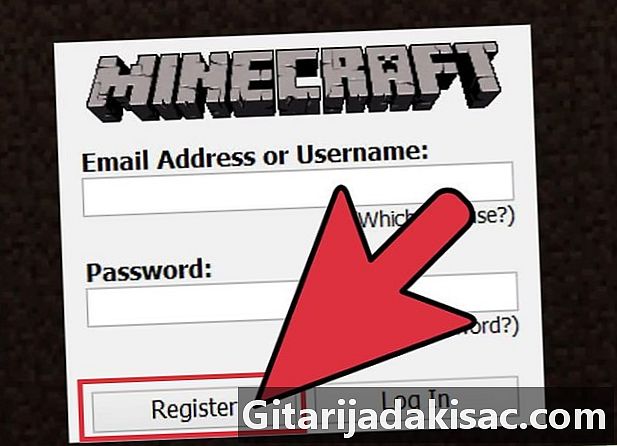
Instalați Minecraft. Pentru a instala Forge, trebuie să aveți deja Minecraft și ați lansat cel puțin o dată, astfel încât toate fișierele să fie deja pe loc.- La momentul scrierii acestui articol, Forge nu este disponibil pentru versiunea Minecraft 1.7.5. Aveți nevoie de versiunea 1.7.2 pe care o veți lansa la început. Accesați „Profiluri” și selectați „1.7.2” din meniul „Versiune”. Acest lucru se va schimba cu siguranță atunci când va apărea Forge 1.7.5.
- Când creați un server Forge, nu aveți nevoie de serverul Minecraft sau de niciun server, deoarece instalatorul Forge va instala fișierele de server de care va avea nevoie.
-
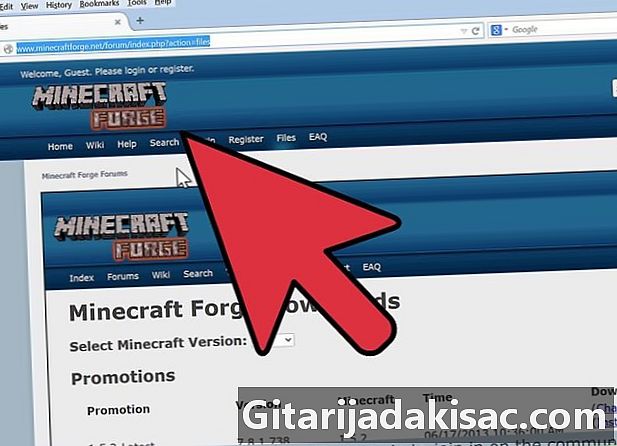
Accesați site-ul Forge files. Acestea sunt disponibile gratuit de la dezvoltatorii lor și ar trebui să fie încărcate doar pe site-urile lor oficiale. Acest lucru asigură că fișierele nu sunt infectate. Pagina de descărcare Forge este: http://files.minecraftforge.net/ -
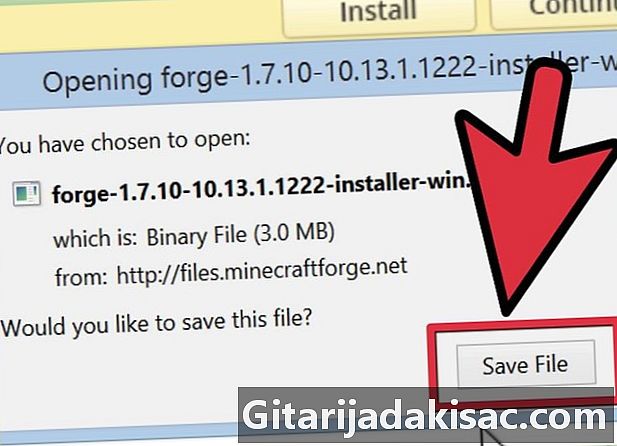
Descărcați fișierele corecte Forge. Dacă utilizați o versiune clasică a Minecraft, descărcați fișierul numit „Recomandat”. Dacă utilizați o versiune particulară a Minecraft, descărcați fișierul numit „Recomandat” din această versiune.- Pentru versiunile anterioare ale Minecraft, faceți clic pe linkul „construi moștenire”.
- Descărcați fișierul „Installer” pentru orice sistem de operare sau „Installer - Win” dacă vă aflați pe Windows. Acesta este cel mai simplu fișier de instalat.
- Programul de instalare funcționează atât pentru programe client cât și pentru server.
Partea 2 Instalați Minecraft Forge
Instalați clientul
-
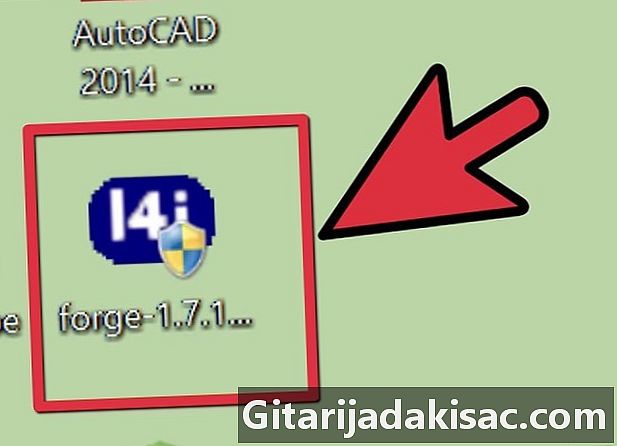
Faceți dublu clic pe „Instalator”. Acesta este fie un fișier en.jar, fie un fișier en.exe. Faceți dublu clic pe el pentru a-l lansa. Dacă acest lucru nu funcționează bine, faceți clic dreapta pe fișier, iar în meniul de combustibil, alegeți „Deschideți cu ...”, apoi selectați „Java Platform SE binar”. -
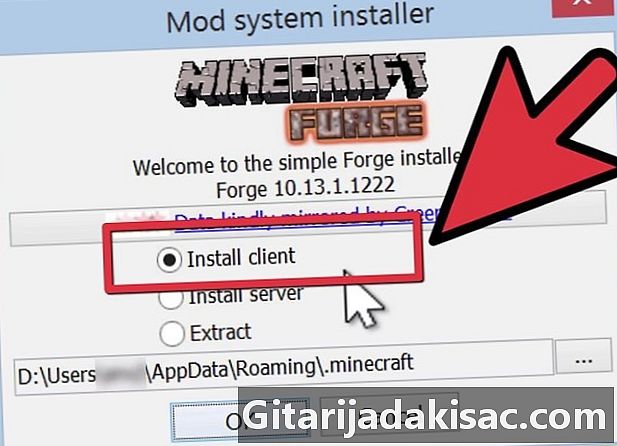
Selectați „Instalare client”. Toate fișierele necesare pentru încărcarea modurilor de forjare (în „single player”) vor fi instalate. Faceți clic pe „Ok”. -
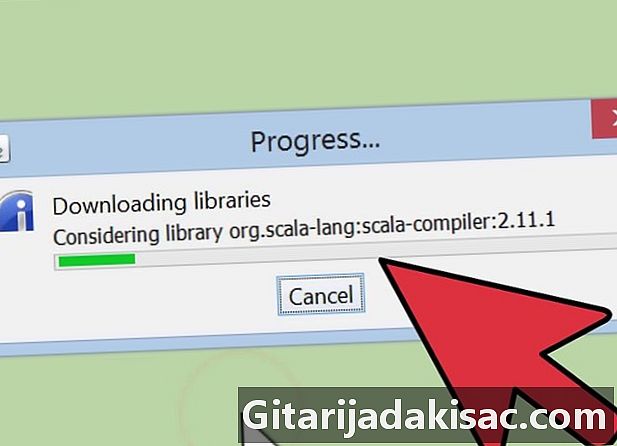
Așteptați instalarea Forge. Forge suportă apoi instalarea. În funcție de ceea ce este deja instalat sau nu pe computer, Forge va prelua fișierele lipsă pentru o instalare curată. Unul va arăta când se va termina. -

Începeți Minecraft. Când se deschide fereastra de lansare a Minecraft, faceți clic pe „Profiluri” și alegeți „Forge”. Acesta din urmă a fost creat în timpul instalării. -

Faceți clic pe „Redare”. Minecraft va începe. Puteți alege modul Forge pe care îl doriți din meniul „Mods”. Forgearea nu va funcționa dacă sunt instalate alte încărcătoare mod.
Instalați serverul
-

Faceți dublu clic pe Installer. Acesta este fie un fișier en.jar, fie un fișier en.exe. Faceți dublu clic pe el pentru a-l lansa. Dacă acest lucru nu funcționează bine, faceți clic dreapta pe fișier, iar în meniul de combustibil, alegeți „Deschideți cu ...”, apoi selectați „Java Platform SE binar”. -
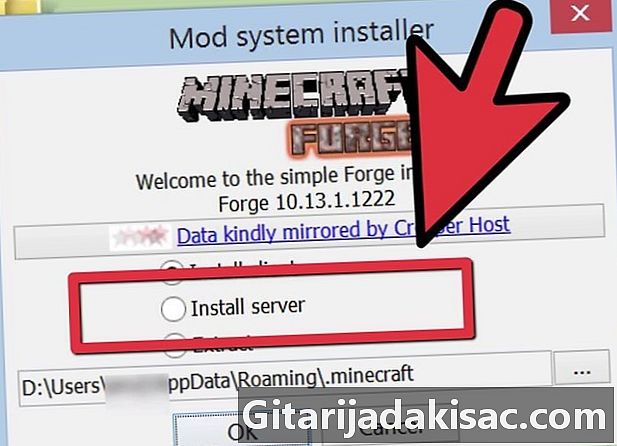
Selectați „Instalare server”. Vor fi instalate toate fișierele necesare pentru încărcarea modurilor Forge (rețelate de data aceasta). -

Puneți instalatorul într-un folder gol. Faceți clic pe butonul "..." și creați un nou folder gol în care va fi amplasat serverul. Fișierul trebuie să fie imperativ vacuum dacă doriți ca serverul să funcționeze. -

Rulați serverul. După instalarea serverului Forge, executați-l exact la fel ca un server Minecraft obișnuit. Puteți adăuga moduri în același mod ca „single player”. -

Adăugați mod-uri. După ce serverul este instalat, puteți adăuga modificări la el. Modalitățile de instalare variază de la un mod la altul, dar, în general, fișierele sunt plasate într-un fișier numit „mods” sau „coremods”.- În primul rând, asigurați-vă că modurile pe care le puneți sunt bine concepute pentru Forge și compatibile cu serverul Minecraft.